Windows 10 ima dva vgrajena brskalnika: Microsoft Edge in Internet Explorer 11. Vendar Microsoft resnično želi, da uporabite Edge, ne IE11, ker je Edge hitrejši, bolj seksi, enostavnejši in varnejši.
Microsoft ve, da se je Internet Explorer končal s slabim repom zaradi počasnosti in pomanjkanja varnosti, zato je podjetje celo onemogočilo več starih tehnologij v Edgeu, da bi zagotovilo, da ne postane žrtev istega (slabega) ugleda. Novi brskalnik ima v rokah veliko varnostnih trikov, vključno z izolacijo Flash-a v svojo ločeno aplikacijo AppContainer in ustvarjanje vseh videoposnetkov Flash-in-click.
Sodobne razširitve brskalnikov
Edge je elegantnejši in bolj minimalističen kot IE11, predvsem zato, ker je Microsoft odstranil več starih tehnologij IE iz Edge, da bi ustvaril varnejšo izkušnjo brskalnika. Mednje spadajo predmeti brskalnika, orodne vrstice, VBscript, VML, ActiveX in Java.
Ampak to ne pomeni, da ste obtičali z Edgeovim ultra-minimalističnim vmesnikom. Orodnih vrstic in vtičnikov za brskalnik ne morete prenesti v brskalnik kot v IE11, vendar pa lahko po nedavnem posodobitvi ob 10. obletnici operacijskega sistema Windows 10 prenesete razširitve brskalnika. Nove razširitve brskalnika Edge so HTML, Javascript in CSS, ki je enak model razširitve, ki ga uporablja Google Chrome.
Zasebno Iskanje
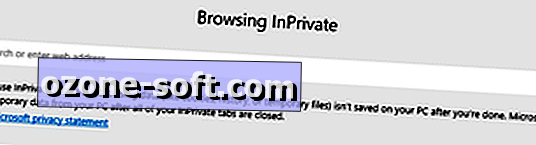
", " modalTemplate ":" {{content}} ", " setContentOnInit ": false} '>
Kot večina brskalnikov ima Edge funkcijo zasebnega brskanja, imenovano InPrivate . Ko uporabljate brskanje InPrivate, program Edge ne bo shranil piškotkov, zgodovine ali začasnih datotek iz vaše seje (za več informacij si lahko ogledate Microsoftovo nedavno posodobljeno izjavo o zasebnosti). Če želite odpreti novo okno InPrivate, kliknite gumb ... in izberite Novo okno InPrivate. Uporabite lahko tudi bližnjico na tipkovnici Ctrl + Shift + P.
Windows Pozdravljeni
Microsoft Edge je prvi (in trenutno edini) brskalnik, ki prvotno podpira Microsoftov sistem za biometrično prijavo, Windows Hello. Windows Hello uporablja biometrične informacije, ki so edinstvene za vas - na primer vaš obraz, prstni odtis, šarenica ali celo odkrivanje srčnega utripa, ki jih zbere nosljiva naprava - za preverjanje pristnosti vaše identitete, namesto tradicionalnega (in preprosto dostopnega) sistema gesel. Windows Hello je varnejši in bolj priročen kot tradicionalna gesla, saj zahteva edinstvene biometrične podatke in edinstvene biometrične informacije niso nekaj, kar lahko zlahka pozabite.
Windows Hello je bil prvič predstavljen kot sredstvo za prijavo v vaš račun Windows, vendar je po posodobitvi ob 10. obletnici operacijskega sistema Windows zdaj podprt v programu Microsoft Edge. Trenutno to morda ne pomeni veliko (toda Microsoft je objavil spletno mesto testnega pogona za tiste, ki si ga želite ogledati), toda glede na to, kako se odzivajo spletne strani in oblikovalci aplikacij, je to lahko morebitno geslo. morilec. Če želite uporabiti program Windows Hello za prijavo v računalnik, aplikacijo ali spletno mesto, boste potrebovali združljivo strojno opremo - spletno mesto, ki je združljiva z operacijskim sistemom Windows, ali bralnik prstnih odtisov.
Napredne nastavitve
Nekatere varnostne funkcije programa Edge lahko po lastni presoji vklopite ali izklopite v meniju Napredne nastavitve . Če želite upravljati te funkcije, kliknite gumb ..., pojdite v Nastavitve in kliknite Ogled naprednih nastavitev .
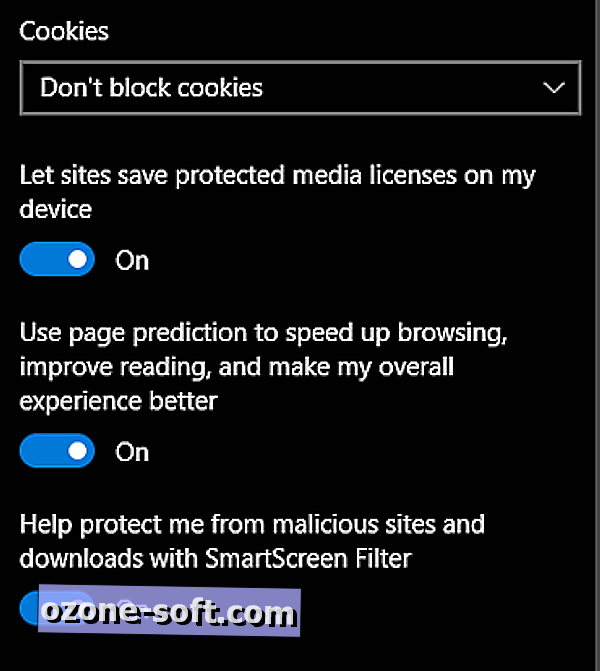
", " modalTemplate ":" {{content}} ", " setContentOnInit ": false} '>
V meniju naprednih nastavitev lahko vklopite funkcije, kot so blokiranje pojavnih oken, zahteve "Ne sledi" in filter SmartScreen. Če se želite znebiti vseh oglasov - ne samo pojavnih oken - lahko prenesete razširitev brskalnika tretjih oseb, kot je Adblock ali AdBlock Plus.
Filter SmartScreen, ki je bil uveden v Internet Explorerju 8, je orodje za preprečevanje lažnega predstavljanja in obdelave podatkov, ki analizira spletne strani za sumljivo vsebino in preveri prenos s seznama znanih spletnih mest in datotek zlonamerne programske opreme.
V meniju naprednih nastavitev lahko izberete tudi, kako se Edge ukvarja s piškotki (lahko izberete blokiranje vseh piškotkov, blokiranje samo piškotkov tretjih oseb ali blokiranje piškotkov) in shranjenih podatkov obrazcev / gesel.
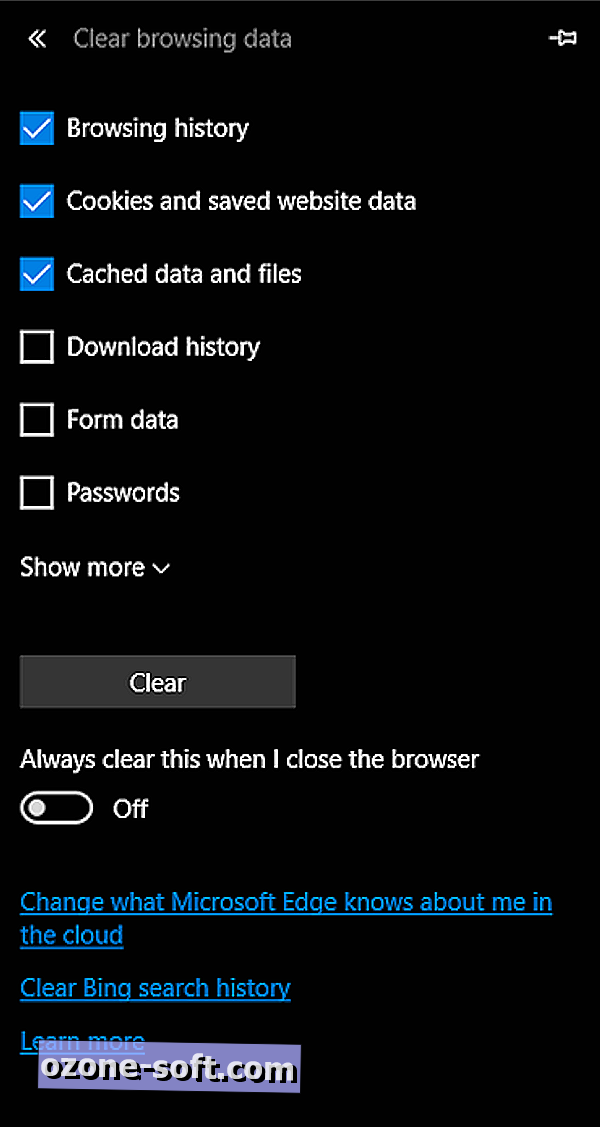
", " modalTemplate ":" {{content}} ", " setContentOnInit ": false} '>
Če želite izbrisati zgodovino brskalnika v razdelku Edge, pojdite v Nastavitve in pod možnostjo Počisti podatke brskanja, kliknite Izberi, kar želite počistiti . Ročno lahko izbrišete zgodovino brskanja, piškotke in shranjene podatke spletnega mesta, predpomnjene podatke in datoteke, zgodovino prenosov, podatke o obrazcih, gesla, medijske licence, izjeme za pojavna okna, dovoljenja za lokacijo, dovoljenja za cel zaslon in dovoljenja za združljivost. Izberite elemente, ki jih želite počistiti, in kliknite Počisti .
Poleg podatkov brskalnika lahko izberete tudi brisanje zgodovine iskanja v storitvi Bing. Zgodovina iskanja v storitvi Bing je povezana z vašim Microsoftovim računom in vključuje vsa iskanja, ki jih opravite z iskalnikom Bing, ko ste prijavljeni v račun, ne glede na brskalnik, ki ga uporabljate. Če želite izbrisati zgodovino iskanja Bing, odprite Nastavitve robov in v razdelku Brisanje podatkov brskanja kliknite Izberi, kar želite počistiti in nato kliknite Počisti zgodovino iskanja Bing . Od vas se bo zahtevalo, da se prijavite v svoj Microsoftov račun, nato pa lahko izberete izbris določenih iskanj ali Izbriši vse . Poleg gumba Počisti vse boste videli tudi stikalo za izklop / vklop. preklopite to možnost Izklop, da preprečite, da Bing v prihodnje beleži zgodovino iskanja.
Opomba urednika: Ta članek je bil prvotno objavljen 24. julija 2015 in je bil posodobljen 2. oktobra 2016, da bi odražal spremembe v posodobitvi ob 10-letnici Windows.





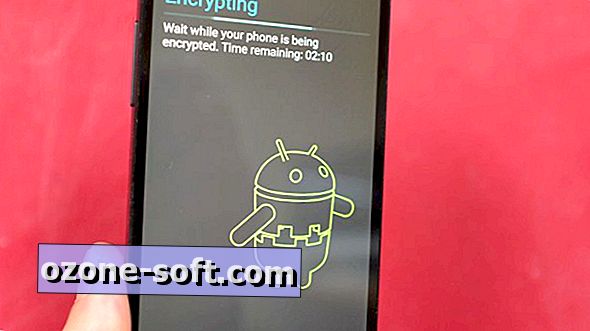




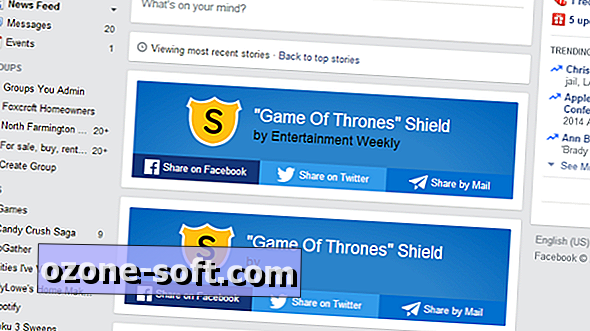


Pustite Komentar